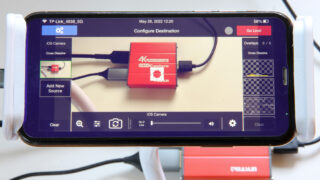4K高画質対応の16インチ液晶タブレット「Wacom Cintiq Pro 16(2021)」は一体どんな部分が進化しているのか気になったので、プロのイラストレーターであるほしのるるさんに実際にお絵描きに使用してもらい、その描き心地を確かめてみました。
Wacom Cintiq Pro 16: 液晶ペンタブレット| Wacom
https://www.wacom.com/ja-jp/products/pen-displays/wacom-cintiq-pro-16
ほしのるるさんは普段は4K対応の24インチ液晶タブレット「Wacom Cintiq Pro 24」と「CLIP STUDIO PAINT」の組み合わせでお絵描きしているとのことだったので、Wacom Cintiq Pro 16(2021)×CLIP STUDIO PAINTの組み合わせでお絵描きしてもらいました。
Wacom Cintiq Pro 16(2021)は前モデルから変わらず、筆圧感知8192レベル、傾き検出レベル60度に対応したバッテリーレスペンのWacom Pro Pen 2です。Wacom Cintiq Pro 16(2021)のディスプレイは特殊加工を施したカバーガラスでディスプレイを覆っているので、描き心地はこれまで同様に紙の上に描いているかのようなサラサラとした質感。また、ペン先とマウスポインタ―の間の視差がほとんどなく、ガラスの厚みを感じないため、直感的に線が引けるのもポイントです。ペンの追従性は抜群で、反応速度も速く、「いつも通りの描き心地」が楽しめるとほしのるるさん。
ディスプレイはアンチグレア加工されているため、画面への映り込みはほとんどありません。Wacom Cintiq Pro 16(2021)のアンチグレア加工の効果はiMacと比べると一目瞭然で、ディスプレイがライトを反射することはほとんどなく、目が疲れにくいよう設計されています。
また、Wacom Cintiq Pro 16(2021)はタッチ操作に対応しているので、指で線を引いたり……
2本指でのピンチインピンチアウト操作で画面を拡大縮小したりも可能。タッチ操作に対応しているため、直感的に液晶ペンタブレットを操作できると感じました。
また、本体左上のスイッチを操作するだけでタッチ操作を有効化したり無効化したりできるので、「お絵描き時に指が画面に触れてしまい誤作動する」というケースにも瞬時に対応できるのはとても便利そう。
しかし、実際にほしのるるさんにお絵描きしてもらったところ、ペン先とは別にディスプレイ上に置いた手の小指球あたりが反応し、ペン先で引いたものとは異なる太さの線が引かれてしまいました。
タッチ操作オンだとペンを持った方の手の小指球あたりがディスプレイに触れ、意図していない線が引かれたり、キャンバスが勝手に動いたりしました。2本指タブレットグローブのようなものは付属していなかったので、手の下にティッシュを敷いてみたものの。タッチディスプレイの誤作動は改善されず。ほしのるるさんいわく、「iPadでも同じような誤動作はあるけど、Procreateなどではタッチ感度をアプリ側でいじれるので、PC版のCLIP STUDIO PAINTでも同種の設定ができると思ったのだけど……」と語ってくれました。
液晶ペンタブレットの設定画面には2本指・3本指・4本指での操作をオンオフすることができるのですが、1本指でのタッチはオフにできないため、結局ほしのるるさんは誤作動が邪魔なのでタッチ機能をオフにしてお絵描きすることとなりました。タッチディスプレイの誤作動は個人差が大きい点かもしれませんが、液晶ペンタブレットやiPadなどでお絵描きした際に誤作動に困ったことがあるという人は、タッチ対応の液晶ペンタブレットは向いていないのかもしれません。
普段は24インチのWacom Cintiq Pro 24でお絵描きしているほしのるるさんいわく、液晶ペンタブレットは「16インチあれば大体問題ない」とのこと。普段使っているWacom Cintiq Pro 24と比べるとディスプレイは多少手狭に感じるそうですが、イラスト作成に使用するツールなどを並べて絵を描くには問題ないサイズ感だそうです。
Wacom Cintiq Pro 24やWacom Cintiq Pro 32は大型の液晶ペンタブレットなので、デスクの大半を占めてしまうそう。デジタルだけでなく手描きでもイラストを作成する人にとっては「手描きでイラストを作成するスペースがない」となるそう。しかし、Wacom Cintiq Pro 16(2021)はコンパクトかつスタンドを含めても1.9kg(本体)+スタンド(660g)=2.5kgなので、女性でも簡単に持ち運びでき、手軽に作業スペースを確保できるので「これは大きいサイズの液タブにはない利点」とのこと。また、ほしのるるさんは液晶ペンタブレットを使う時は「スタンドが必須」と考えているそうで、Wacom Cintiq Pro 16(2021)にVESAマウントが追加された点について「これはありがたい……!」と喜んでいました。
ショートカットキーの割り当てが可能なエクスプレスキーは、Wacom Cintiq Pro 16(2021)の背面についているので「ほこりが溜まらないのが良い」とほしのるるさん。液晶ペンタブレットは特にほこりが溜まりやすいため、物理ボタンが表面にあると凹凸部分にほこりが溜まり掃除が面倒だそうです。
ただし、普段左手デバイスとしてCLIP STUDIO TABMATEを使っているほしのるるさんは、エクスプレスキーが片側4つというのは「ちょっと少ない」と感じるそうで、キーボードを使ってお絵描きしていました。
Wacom Cintiq Pro 16(2021)のペンホルダーはプラスチック製から布製に変わったため、作業中に手にあたっても痛くないそうです。このペンホルダーには替え芯が入っており、芯を抜くための穴も開いているのですが、この穴が専用スタンドにあるものよりも浅いからか使いづらかったです。
しばらく使っていると、Wacom Cintiq Pro 16(2021)の真ん中上部が熱くなってきました。サーモカメラのFLIR i3を使って温度を測定してみると、温度は35.8度に。お絵描きする際に手を置く場所がピンポイントで熱くなるため、「長時間作業すると汗をかいたり低温やけどになったりするので、ここは改善してほしいポイント」とほしのるるさん。

実際に使ってみた感想としては、ほしのるるさんは「型落ちのものがあり安いのなら、それでよいのでは」とポツリ。これまでのワコム製液晶ペンタブレットと同じく「いつも通り描きやすい」そうですが、それ以上でもそれ以下でもないというのが正直な感想でした。ただし、ディスプレイは4K高解像度でWacom Pro Pen 2はスラスラ描きやすく、日本語に対応した公式サポートやドライバーなども充実しているので、「海外製はちょっと……」という人や初めて液晶ペンタブレットを使うという人には、やはりワコム製液晶ペンタブレットは頼もしいのではといった印象です。
完成したイラストがコレ。イラスト作成時間はちょうど2時間でした。
以下のムービーは、ほしのるるさんがWacom Cintiq Pro 16(2021)を使って2時間かけて上記のイラストを作成した様子の一部始終を撮影し、20倍速にしたもの。ほしのるるさんのイラスト作成の秘訣も垣間見える内容となっています。
【20倍速】「Wacom Cintiq Pro 16(2021)」でプロのイラストレーターさんにお絵描きしてもらった一部始終 – YouTube
[embedded content]
なお、Wacom Cintiq Pro 16(2021)はワコムの公式通販サイトであるワコムストアで税込18万4800円で販売中です。
Wacom Cintiq Pro 16 (2021) (DTH167K0D) 初回購入特典付き | ワコムストア | Wacom
https://store.wacom.jp/products/detail.php?product_id=4568
この記事のタイトルとURLをコピーする